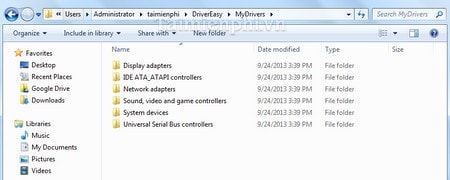Giới thiệu phần mềm tự động cập nhật driver cho máy tính
DriverEasy là một giải pháp mạnh mẽ cho việc cập nhật và cài đặt driver trên máy tính. Với kho dữ liệu đồ sộ chứa hơn 1.000.000 driver từ các thiết bị phần cứng khác nhau, phần mềm sẽ tự động tải về và cài đặt các driver còn thiếu mà không làm ảnh hưởng đến hiệu suất làm việc của máy tính.
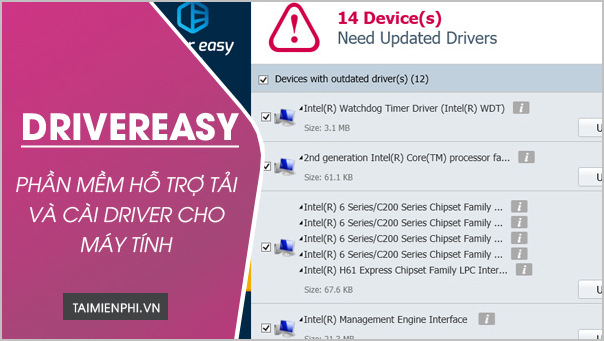
Tìm và tải driver bản chuẩn, mới nhất cho máy tính
Điểm nổi bật của DriverEasy là khả năng tự động gỡ bỏ, tối ưu và cài đặt driver thông minh. Thêm vào đó, phần mềm còn cung cấp tính năng sao lưu và phục hồi driver chỉ với vài thao tác đơn giản, người dùng dễ dàng khôi phục lại hệ thống khi cần thiết.
Với DriverEasy, việc cài đặt các driver sau khi cài lại hệ điều hành trở nên đơn giản hơn bao giờ hết, máy tính của bạn nhanh chóng hoạt động bình thường với các driver mới nhất. Phần mềm cũng hỗ trợ tự động tải về driver từ các trang web chính thống của nhà phát hành, mang lại cho người dùng sự tiện lợi và an tâm khi sử dụng.
Các tính năng chính nổi bật
- Cập nhật driver tự động: Tự động tìm kiếm và cập nhật các driver thiếu hoặc lỗi thời, đảm bảo hệ thống máy tính luôn hoạt động với hiệu suất tối ưu.
- Hơn 1.000.000 driver: Với kho dữ liệu phong phú, phần mềm có thể tìm kiếm và cài đặt driver cho hầu hết các thiết bị phần cứng.
- Tùy chọn sao lưu và phục hồi driver: Cho phép sao lưu driver hiện tại và phục hồi lại khi cần thiết, bảo vệ hệ thống khỏi những sự cố không mong muốn.
- Tính năng gỡ bỏ driver: Phần mềm cho phép gỡ bỏ các driver không còn sử dụng hoặc lỗi thời, giảm thiểu dung lượng bộ nhớ hệ thống và tăng tốc hiệu suất máy tính.
- Hỗ trợ nhiều hệ điều hành: Tương thích với nhiều hệ điều hành khác nhau, người dùng dễ dàng tìm và cài đặt driver cho máy tính của mình.

Đọc, trích xuất thông tin hệ hiều hành và cung cấp cho người dùng
Phần mềm DriverEasy dành cho ai?
- Người dùng cá nhân
Nếu bạn không rành về công nghệ và muốn một công cụ dễ sử dụng để đảm bảo máy tính luôn được cập nhật driver mới nhất, đây chính là lựa chọn tuyệt vời. Phần mềm tự động tìm kiếm và cài đặt driver thiếu mà không cần sự can thiệp của người dùng, kể cả đối với Driver Canon 2900, bộ cài đã không còn được nhà phát triển cung cấp miễn phí.
- Chuyên gia công nghệ và kỹ thuật viên IT
Với khả năng sao lưu và phục hồi driver, cũng như tính năng quét và gỡ bỏ driver không cần thiết, DriverEasy là công cụ hữu ích cho các chuyên gia IT trong việc quản lý hệ thống máy tính. Các kỹ thuật viên có thể sử dụng phần mềm này để tối ưu hóa các hệ thống của khách hàng hoặc công ty.
- Nhà phát triển phần mềm và game thủ
Đối với nhà phát triển phần mềm hoặc game thủ, công cụ có thể giúp bạn duy trì các driver cần thiết cho thiết bị phần cứng, từ card đồ họa đến bộ điều khiển game. Điều này đảm bảo trải nghiệm sử dụng phần mềm và chơi game luôn mượt mà
- Người dùng máy tính muốn nâng cấp hệ điều hành hoặc cài lại Windows
Sau khi cài lại hệ điều hành hoặc nâng cấp lên phiên bản mới, DriverEasy sẽ là công cụ hỗ trợ tuyệt vời để tìm và cài đặt lại các driver cần thiết, giúp máy tính nhanh chóng hoạt động với đầy đủ chức năng.
MẹoTìm và tải driver cho máy tính bằng driver easy.
Một số thủ thuật sử dụng cho người dùng
1. Cách cập nhật driver máy tính
Giống như Driver Booster, DriverEasy cũng mang đến một quy trình đơn giản và dễ dàng cho người dùng trong việc tìm kiếm và cập nhật driver. Tất cả những gì bạn cần làm là khởi động chương trình, sau đó để phần mềm tự động quét toàn bộ các thư mục trên ổ đĩa máy tính.
Bước 1: Click Scan Now để tiện ích bắt đầu công việc tìm kiếm. Ngoài phím bấm trực tiếp này, bạn có thể click vào công cụ Scan có sẵn trên thanh công cụ.

Quá trình tìm kiếm mất khoảng vài phút, tùy thuộc vào số lượng phần mềm được cài đặt và cấu hình máy tính mà bạn đang sử dụng.

Bước 2: Sau khi quá trình tìm kiếm kết thúc, phần mềm sẽ hiển thị một số các thông số sau trên màn hình:
- Outdated driver: Số lượng Driver đã cũ hoặc lỗi thời.
- Missing driver: Số lượng Driver mất tích.
- Devices Scanned: Số lượng thiết bị và các phần mềm đã quét.
- Scanning time: Thời gian quét
Click Get Drivers nếu bạn muốn tải các Drivers mà DriverEasy đã tìm thấy.

Bước 3: Bạn có thể tải một hoặc một số hoặc toàn bộ các Driver mà tiện ích này đã tìm thấy về máy tính. Tiện ích sẽ tự động cài đặt các Driver này để sử dụng tốt nhất trên máy tính.

2. Cách backup, cài lại hệ điều hành Windows
MẹoBackup Driver bằng DriverEasy để sử dụng khi cài lại Windows
Bước 1: Bạn mở phần mềm lên:
Trên thanh công cụ, click Tools ---> Driver Backup.

Bước 2: Một cửa sổ hiện ra là danh sách các Driver có trên máy tính đã được cài đặt.
Click chọn toàn bộ mục Installed Drivers và bỏ qua phần System Drivers.
Cũng trong cửa sổ này, tiện ích cung cấp sẵn một thư mục chứa bản sao lưu của các Driver hoặc bạn có thể thay đổi bằng một thư mục sẵn có của mình bằng cách chọn Browser.
Có 2 kiểu định dạng sao lưu để bạn lựa chọn: (tại đây, taimienphi.vn chọn kiểu Folder).
- Folder: Tạo thư mục Sao lưu
- ZIP file: Tạo bản sao lưu có định dạng file ZIP
Thiết lập hoàn tất, click Start Backup.

Bước 3: Mất một khoảng thời gian nhất định, tùy thuộc vào cấu hình máy tính và số lượng Driver có trên máy tính.
Click Open backup folder để sau khi quá trình Backup kết thúc, tiện ích sẽ tự động mở thư mục chứa các bản sao lưu Driver.

Các bản sao lưu dưới dạng Folder được hiển thị đầy đủ trong thư mục